Cách thiết lập OpenMediaVault trên Raspberry Pi 4

Hướng dẫn chi tiết cách thiết lập OpenMediaVault trên Raspberry Pi 4, bao gồm cài đặt Raspbian Lite và cấu hình hệ thống hiệu quả.
Nếu bạn cần ngắt kết nối ổ cứng trong Ubuntu, cách nhanh nhất và dễ nhất là sử dụng Gnome Disks. Gnome Disks là một công cụ quản lý đĩa . Với nó, người dùng có thể quản lý ổ cứng , thiết bị USB và mọi thứ khác liên quan đến lưu trữ.

Để bắt đầu sử dụng Gnome Disks trong Ubuntu, hãy mở nó bằng cách tìm kiếm nó trong menu ứng dụng. Nếu bạn không thể tìm thấy Đĩa Gnome, bạn sẽ cần cài đặt nó trên PC Ubuntu của mình trước khi cố gắng sử dụng.
Cài đặt đĩa Gnome
Để cài đặt Gnome Disks trong Ubuntu, hãy mở cửa sổ dòng lệnh bằng cách tìm kiếm “Terminal” trong menu ứng dụng. Sau đó, sử dụng lệnh apt install bên dưới để ứng dụng hoạt động.
Lưu ý: mặc dù hướng dẫn này tập trung vào Ubuntu, nhưng các hướng dẫn này có thể áp dụng cho bất kỳ hệ điều hành Linux nào có quyền truy cập vào Đĩa Gnome, Trình quản lý tệp Gnome hoặc thiết bị đầu cuối. Hãy làm theo ngay cả khi bạn không sử dụng Ubuntu.
sudo apt cài đặt gnome-disk-tiện ích
Ngắt kết nối ổ cứng
Để ngắt kết nối ổ cứng trong Gnome Disks, hãy bắt đầu bằng cách nhìn vào thanh bên bên trái. Thanh bên này có mọi đĩa được phát hiện trên PC Ubuntu của bạn. Tất cả mọi thứ từ ổ cứng đến USB, đến Thẻ SD , sẽ có ở đây.
Xem qua thanh bên để tìm ổ cứng mà bạn đang cố gắng ngắt kết nối. Nếu bạn không thể tìm thấy nó, hãy xem qua từng cái và ghi nhớ kích thước ổ đĩa của bạn cũng như tên thương hiệu, vì Gnome Disks thường hiển thị tên thương hiệu trong tiêu đề của mỗi ổ đĩa.
Khi bạn đã tìm thấy ổ cứng mà bạn muốn ngắt kết nối trong Gnome Disks, hãy chọn nó bằng chuột. Bằng cách chọn nó, bạn sẽ thấy tổng quan về ổ đĩa, với bản đồ phân vùng.
Xem qua bản đồ phân vùng cho phân vùng ổ cứng mà bạn muốn ngắt kết nối. Khi bạn đã xác định được phân vùng mà bạn muốn ngắt kết nối, hãy chọn nút dừng bằng chuột.
Khi nhấp vào nút “Dừng”, Gnome Disks sẽ nhắc bạn nhập mật khẩu của mình. Bạn sẽ cần thực hiện việc này vì việc ngắt kết nối ổ cứng yêu cầu quyền truy cập cấp hệ thống. Viết mật khẩu của bạn vào lời nhắc.

Khi mật khẩu của bạn được nhập, phân vùng ổ cứng của bạn sẽ ngắt kết nối thành công khỏi hệ thống Ubuntu của bạn. Tại thời điểm này, bạn có thể đóng Gnome Disks.
Gắn lại ổ cứng
Bạn có cần gắn lại ổ cứng chưa được gắn kết trước đó không? Đây là cách thực hiện trong Gnome Disks trong Ubuntu. Đầu tiên, khởi chạy ứng dụng Gnome Disks. Từ đó, xác định vị trí ổ cứng của bạn trong thanh bên.
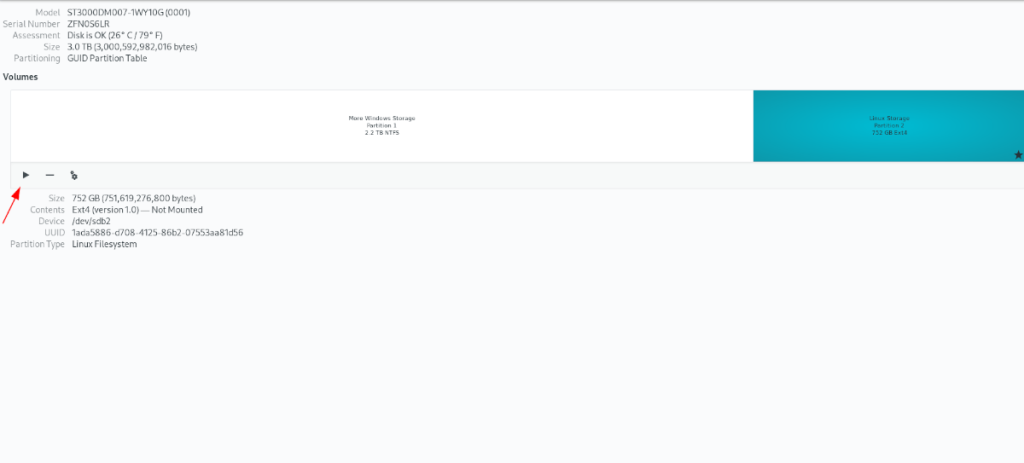
Khi bạn đã tìm thấy ổ cứng của mình, hãy xác định phân vùng ổ đĩa mà bạn muốn gắn lại. Sau đó, nhấp vào nút "Phát" để đếm lại.
Cách ngắt kết nối ổ cứng trên Ubuntu - Trình quản lý tệp
Một cách khác để ngắt kết nối ổ cứng trên Ubuntu Linux là sử dụng trình quản lý tệp GUI đi kèm. Trình quản lý tệp trong “Ubuntu” có khu vực “Các vị trí khác”, liệt kê tất cả các ổ đĩa được kết nối với PC của bạn.
Để ngắt kết nối ổ đĩa của bạn, hãy khởi chạy trình quản lý tệp Ubuntu. Bạn có thể mở trình quản lý tệp Ubuntu bằng cách nhấn Win trên bàn phím và nhập “Tệp”. Khi trình quản lý tệp được mở, hãy tìm nút “Các vị trí khác” trên thanh bên bên trái và nhấp vào nút đó bằng chuột.
Khi bạn đã chọn nút “Vị trí khác”, bạn sẽ thấy phần “Trên máy tính này”. Phần này liệt kê từng ổ cứng, thẻ USB, thẻ SD, v.v., được kết nối với hệ thống.
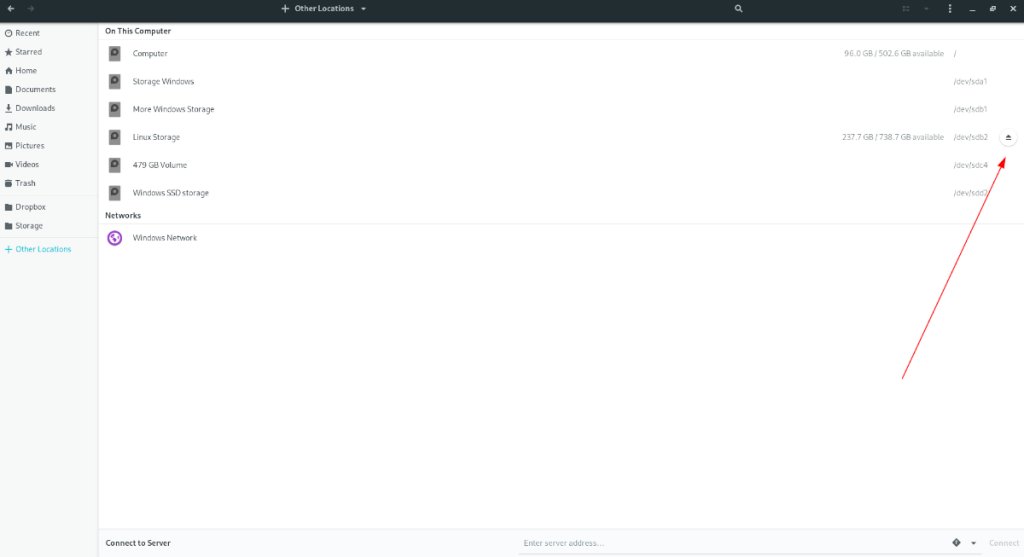
Xem qua khu vực “Trên máy tính này” để tìm ổ cứng bạn muốn ngắt kết nối. Khi bạn đã tìm thấy nó, hãy nhấp vào biểu tượng ngắt kết nối bên cạnh ổ đĩa. Khi bạn chọn nút này, trình quản lý tệp Ubuntu sẽ ngắt kết nối nó, không có câu hỏi nào được đặt ra.
Làm thế nào để đếm lại
Nếu bạn cần gắn lại ổ cứng trong Ubuntu, bạn có thể thực hiện ngay trong trình quản lý tệp Ubuntu. Để làm điều đó, hãy khởi chạy trình quản lý tệp Ubuntu. Bạn có thể mở nó bằng cách tìm kiếm nó sau khi nhấn Win trên bàn phím.
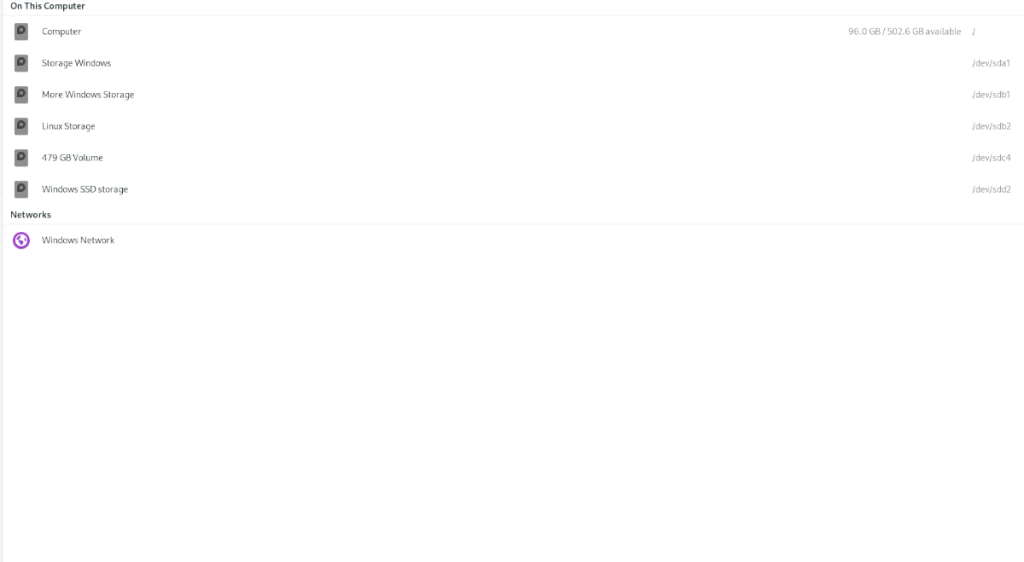
Sau khi mở, xác định vị trí nút “Các vị trí khác” và nhấp vào nút đó bằng chuột để truy cập. Sau đó, tìm phần “Trên máy tính này” và tìm ổ đĩa bạn muốn gắn và nhấp vào nó. Khi bạn nhấp vào ổ đĩa của mình, Ubuntu sẽ cố gắng gắn kết nó. Tuy nhiên, bạn có thể cần nhập mật khẩu.
Cách ngắt kết nối ổ cứng trên Ubuntu - Terminal
Có thể ngắt kết nối ổ cứng của bạn trên Ubuntu thông qua thiết bị đầu cuối. Để bắt đầu, hãy khởi chạy cửa sổ đầu cuối trên màn hình Ubuntu bằng cách nhấn Ctrl + Alt + T trên bàn phím. Từ đó, chạy lệnh lsblk .
lsblk
Xem qua đầu ra của lệnh để tìm nhãn phân vùng ổ cứng đã gắn của bạn. Nếu bạn không thể tìm thấy nó, hãy làm theo hướng dẫn này về cách sử dụng lsblk . Khi bạn đã tìm thấy nó, hãy chạy lệnh umount bên dưới.
sudo umount / dev / MY-DRIVE-LABEL
Sau khi lệnh trên được chạy, ổ đĩa của bạn sẽ được ngắt kết nối.
Hướng dẫn chi tiết cách thiết lập OpenMediaVault trên Raspberry Pi 4, bao gồm cài đặt Raspbian Lite và cấu hình hệ thống hiệu quả.
Hướng dẫn chi tiết cách sử dụng trình cài đặt trình điều khiển trên Manjaro Linux cho cả CLI và GUI.
Nếu bạn sử dụng nhiều PPA trên PC Ubuntu của mình và gần đây đã nâng cấp lên Ubuntu 20.04, bạn có thể nhận thấy rằng một số PPA của bạn không hoạt động, vì chúng
Brave là một trình duyệt tập trung vào quyền riêng tư, bảo mật và dễ sử dụng. Hướng dẫn chi tiết cách sao lưu và khôi phục hồ sơ Brave.
Bạn mới sử dụng Linux và muốn thêm nhạc của mình vào Rhythmbox nhưng không chắc về cách thực hiện? Chúng tôi có thể giúp! Hãy làm theo hướng dẫn này khi chúng tôi xem xét cách thiết lập
Bạn có cần truy cập PC hoặc Máy chủ Ubuntu từ xa từ PC Microsoft Windows của mình không? Không chắc chắn về cách làm điều đó? Làm theo hướng dẫn này khi chúng tôi chỉ cho bạn
Bạn có sử dụng trình duyệt web Vivaldi làm trình điều khiển hàng ngày trên Linux không? Bạn đang cố gắng tìm cách sao lưu cài đặt trình duyệt của mình để giữ an toàn? chúng tôi
Cách tải xuống Podcast từ Linux Terminal với Podfox
Cách dọn dẹp và tăng tốc Ubuntu
Bạn đang cần một ứng dụng khách podcast tốt, thanh lịch cho máy tính để bàn Linux của mình? Nếu vậy, bạn cần dùng thử CPod. Đó là một ứng dụng nhỏ thân thiện giúp lắng nghe








